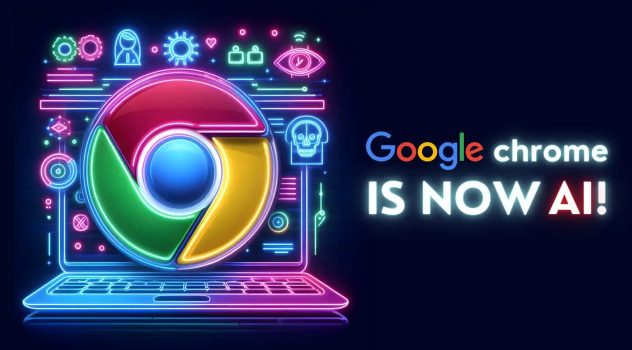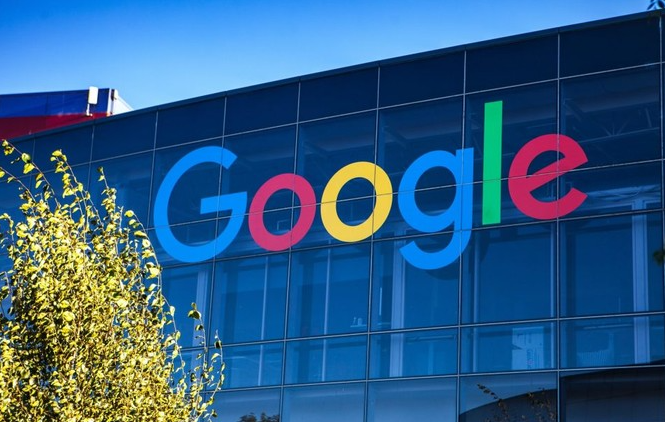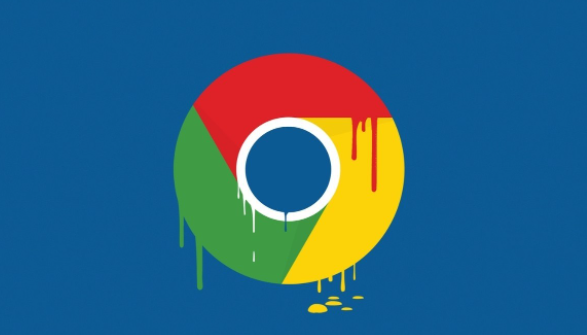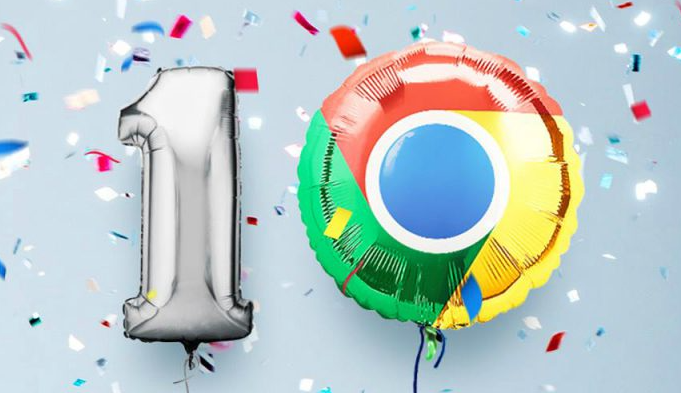详情介绍
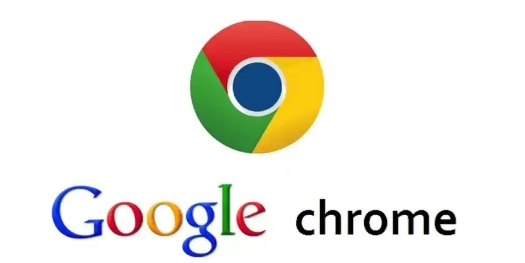
在日常使用中,浏览器扩展程序能够极大地提升我们的浏览体验。然而,随着时间的推移,我们可能会安装许多不再需要的扩展,这些扩展不仅占用系统资源,还可能影响浏览器的性能。因此,定期清理无用的浏览器扩展程序是非常必要的。下面将详细介绍如何在Chrome浏览器中执行这一操作。
一、打开Chrome浏览器
首先,确保你已经打开了Google Chrome浏览器。你可以在电脑桌面或开始菜单中找到Chrome图标并点击打开。
二、进入扩展程序页面
1. 在浏览器窗口的右上角,你会看到三个垂直排列的点(也称为“更多”按钮)。点击这个按钮,会弹出一个下拉菜单。
2. 在下拉菜单中,找到并点击“更多工具”,然后在右侧会出现另一个子菜单。
3. 从子菜单中选择“扩展程序”。此时,你会看到一个列出了所有已安装扩展的页面。
三、查看和管理扩展程序
1. 在“扩展程序”页面中,你可以看到每个已安装扩展的名称、版本号以及是否启用的状态。
2. 如果你想暂时禁用某个扩展,可以点击该扩展对应的“启用”开关(如果已经是灰色,则表示该扩展当前未启用)。
3. 如果你确定某个扩展不再需要,可以点击该扩展旁边的“移除”按钮来卸载它。系统会提示你确认是否要移除该扩展,点击“移除”即可完成卸载。
四、检查并清理其他不常用的扩展
1. 重复上述步骤,逐一检查每个扩展的使用频率和必要性。
2. 对于那些长时间未使用或者功能重复的扩展,建议进行卸载以释放资源。
3. 你也可以利用搜索框快速定位到特定的扩展,方便管理。
五、重启浏览器以应用更改
完成所有不需要的扩展的卸载后,建议重新启动Chrome浏览器,以确保所有的更改都已生效。这可以通过点击右上角的个人资料图片,然后选择“退出”来实现。之后,再次打开Chrome即可。
六、定期维护
为了保持浏览器的最佳性能,建议你每隔一段时间就检查一次已安装的扩展,及时清理那些不再需要的扩展。这样可以有效避免因过多无用扩展导致的浏览器卡顿或其他问题。
通过以上步骤,你可以轻松地在Chrome浏览器中清除无用的浏览器扩展程序,从而提升浏览器的运行效率和整体用户体验。希望这篇教程对你有所帮助!